Jak změnit soukromí skupiny na Facebooku

Skupiny jsou jednou z nejlepších vlastností Facebooku. Jsou opravdu užitečné pro každého, kdo chce provozovat klub nebo komunikovat s lidmi, kteří sdílejí stejné záliby.
Skupiny mohou mít jednu ze tří různých úrovní soukromí: Public, Closed a Secret
Pokud je nastaveno Veřejně je vaše skupina viditelná ve vyhledávání na Facebooku. Každý, kdo zjistí, že může vidět všechno, co je vyslané do skupiny, a může se k němu připojit, aniž by bylo potřeba dalšího souhlasu člena.
Je-li nastavena na Uzavřená, vaše skupina je stále viditelná ve vyhledávání ve Facebooku, ale obsah je soukromý. Kdokoliv může požádat o připojení, ale musí být schválen jiným členem.
Je-li nastaveno na hodnotu Secret, vaše skupina je na Facebooku neviditelná. Pouze členové a bývalí členové uvidí, že existuje. Noví členové musí být pozváni stávajícími.
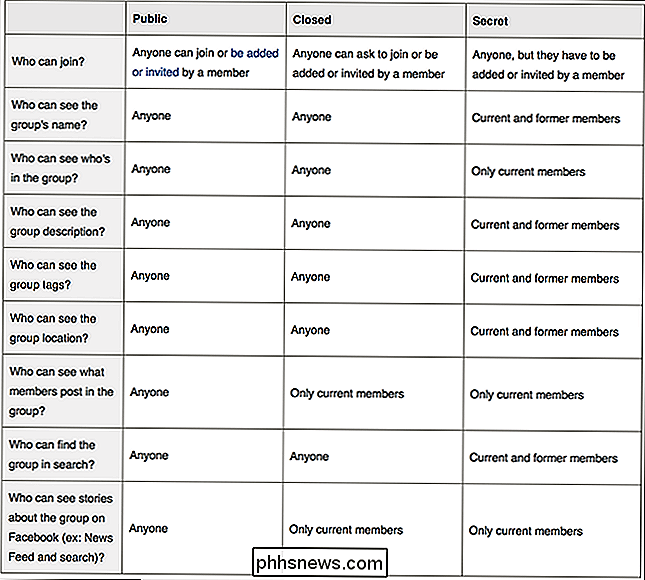
Existuje spousta různých důvodů pro změnu soukromí vaší skupiny, takže se podívejme na to.
Jedna věc, kterou je třeba si uvědomit, než začneme: Pokud má vaše skupina méně než 5000 členů, můžete chránit soukromí skupiny co nejvíce. Pokud máte více než 5000 členů, můžete je vždy přesunout do soukromějšího nastavení, ale nemůžete to udělat méně soukromé.
Otevřete svou skupinu Facebook a klikněte na tři malé body těsně pod krycí fotografií.
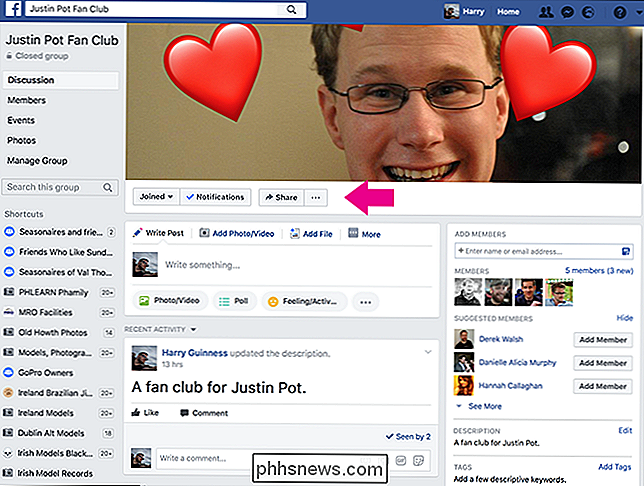
Z rozevírací nabídky vyberte možnost Upravit nastavení skupiny.
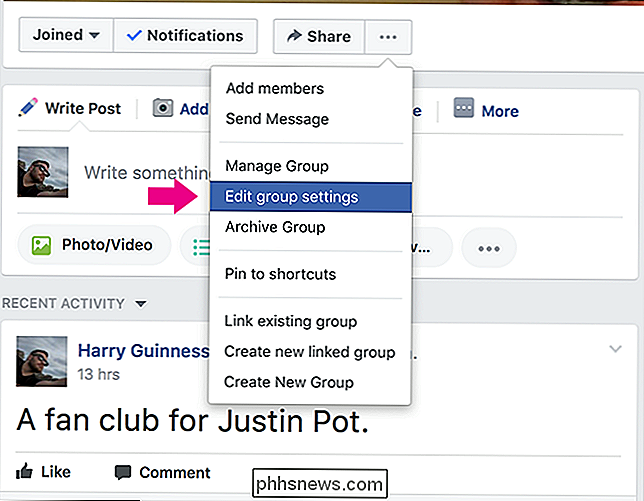
Přejděte dolů, dokud se nezobrazí položka Ochrana osobních údajů, a klikněte na tlačítko Změnit nastavení ochrany osobních údajů.
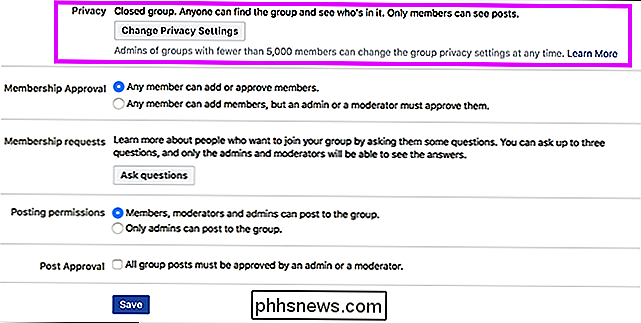
Vyberte požadované nové nastavení ochrany osobních údajů a klikněte na tlačítko Potvrdit. Nastavení soukromí.
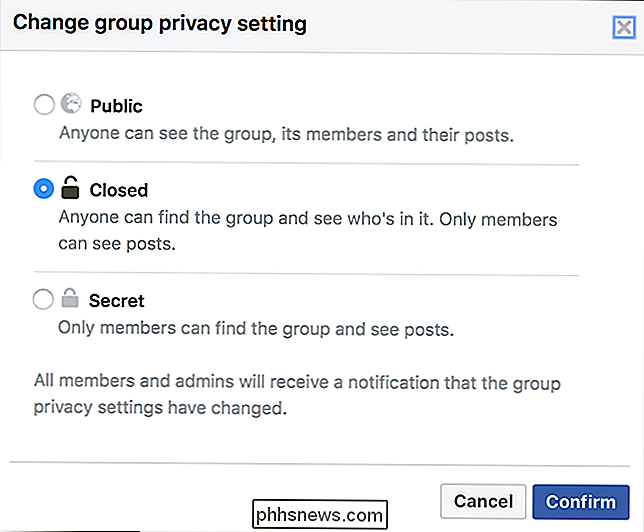

Jak obnovit přístup k vašemu serveru Plex Když jste uzamčeni
Zkušenost Plex Media Server je z velké části zcela bezvadná. Instalujete serverový software, nasměrujete klienty Plex a zahajte sledování filmů. Někdy se však budete přihlásit do svého serveru, jen abyste byli záhadně vyloučeni. ( )> Jak nastavit Plex (a sledovat vaše filmy na libovolném zařízení) Problém se projevuje několika různými způsoby, ale společným prvkem je, že při přihlášení k webovému ovládacímu panelu pro váš server Plex buď nemůžete získat přístup k ovládacímu panelu vůbec a dostat chybu jako "Nemáte oprávnění k přístupu na tento server.

Jak skrýt aplikace, které jste si zakoupili v obchodě Apple App Store a Google Play
Apple iOS, Android společnosti Google a systém Windows 10 společnosti Microsoft vedou seznam aplikací, které jste zakoupili a stáhli jejich obchody - i když už tyto aplikace nemáte nainstalované. Tento seznam bude časem přeplněn, zejména pokud stahujete a vyzkoušíte spoustu bezplatných aplikací. Tento seznam můžete vyčistit alespoň v systémech iOS a Android.



